编辑点评:打开登录即用,免安装的绿色版本
网易官方打造的一款文档共享软件,有道云笔记电脑版,可以更方便的编辑和管理你的文档,支持在线分享操作,简单实用,知识兔站分享的是有道云笔记绿色版本,打开登录账号就可以直接使用,超级方便。
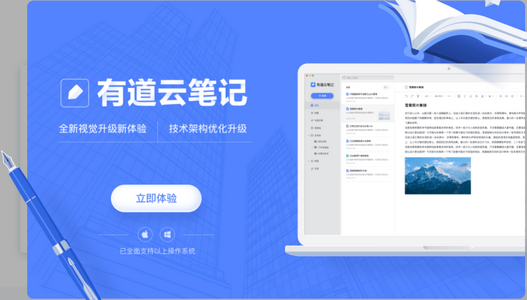
功能介绍
1、文档管理,高效记录
文字/图片/语音/手写/OCR/Markdown等多种形式,随时随地记录你的精彩。全面兼容office、PDF等办公常用文档,无需下载即可查看编辑。
2、收藏,精彩不错过
支持微信、微博、链接收藏和网页剪报等多种形式,优秀内容一键保存永不丢失,搭建属于你的知识体系。
3、OCR扫描,快捷准确
满足文档、手写、名片等多场景需求,特别支持PDF转Word功能,无需繁琐操作,一键轻松搞定。
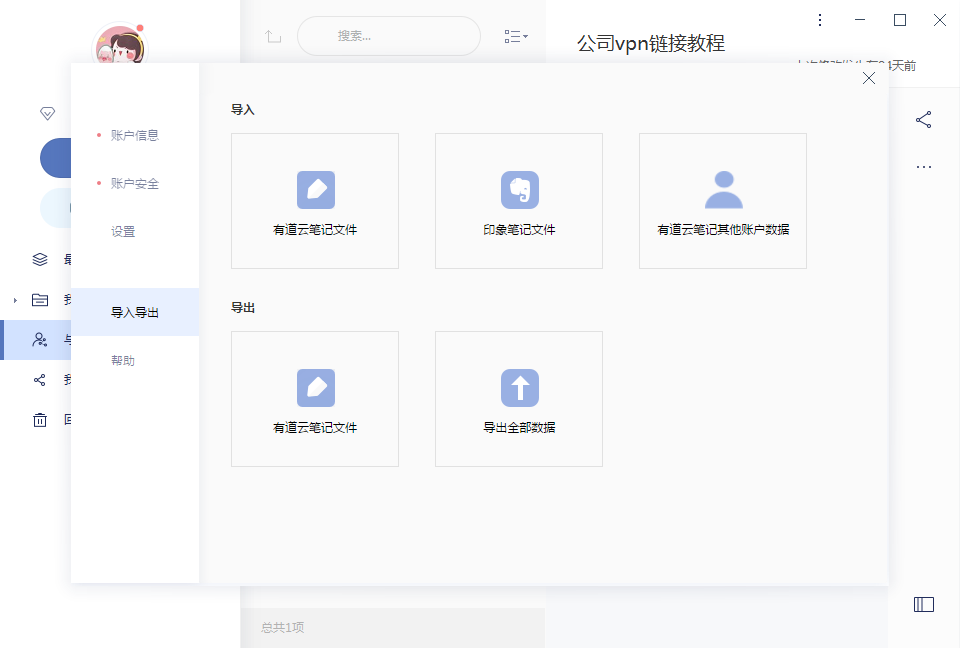
4、多端同步,随时查看
PC/iPhone/Android/web/iPad/Mac/Wap……随时备份,云端同步,重要资料还可加密保存。 无惧断网/断电困扰,任何情况下都能轻松查阅。
5、轻松分享,协同处理
文档一键分享微信、QQ、微博、邮件等平台。团队协作修改,实时处理更高效。
软件亮点
1、有道云协作中所有笔记均支持实时协同编辑功能
“多人实时协同编辑”功能,可以让协作群组中的多个用户在同一时间编辑同一份文档,互不干扰。
在有道云协作里,无论是通过“新建”-“笔记”开启的新的笔记编辑对话框,还是重新打开之前的笔记文件,都会自动支持实时协同编辑功能。
这样一来,在有道云协作中和大家共同编辑同一篇笔记的小伙伴再也不用为谁先编辑谁后编辑而苦恼了。
2、可以实时看到有多少人在编辑、谁在编辑、正在编辑哪一段文字
在多人编辑同一篇笔记时,可以通过右上方的提示栏,清楚的看到正在编辑这篇文档的人数。
更便捷的是,在正文中,你还可以通过以不同颜色标记过的“用户光标”,实时看到其他人正在输入和删除的文字。
这确保了所有编辑者都能够实时看到整篇文档当前状态下的变动。
多人同时编辑
3、强大的版本管理功能,支持查看每个版本之间的内容变动。
版本对照管理功能应该算是协同文档编辑器的标配,有道云协作中的文档版本管理功能,用清晰的红绿高亮标记了不同编辑者在不同版本中的增删。即使这篇文章被多人改动多次,也能够逐一保留修改细节,不再担心群组成员间的误删和莫名其妙的细节变动。
版本对照
4、发挥你的想象力,拉上小伙伴一起来尝试一下“多人实时协同编辑”功能吧!
你们可以集体讨论时列上提纲,大家在提纲下发散发挥,各自实时记录;
也可以头脑风暴,记下稍纵即逝的闪光点,然后再分条逐一填充。
甚至,还可以做一些更有意思的事情:和要好的同学一起完成听课笔记,和同事一起完成聚餐菜谱,和志趣相投的小伙伴一起填一首歌词…
有道云笔记删除了怎么恢复
1、首先打开有道云笔记客户端,并登录知识兔的账号;
2、然后在其界面的左侧打开“回收站”,在这里就可以看到曾经被知识兔删除过的所有文件了;
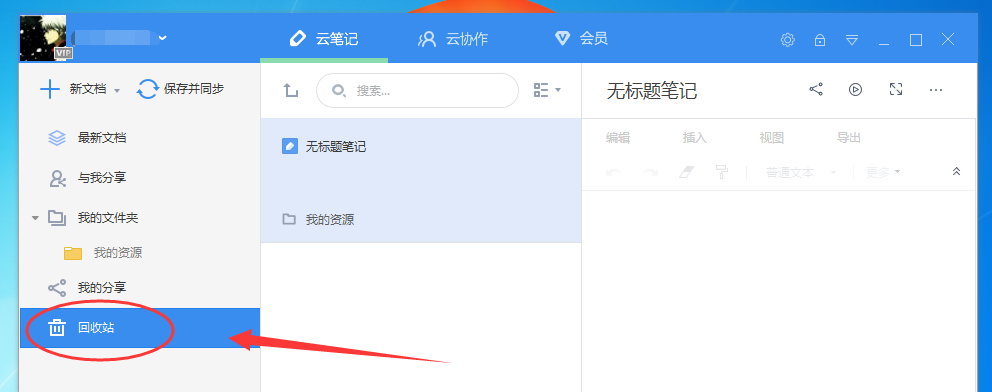
3、接着找到知识兔想要恢复的文件并用鼠标右键点击它,之后在弹出的选项中就可以看到“恢复”按钮了,点击它即可;
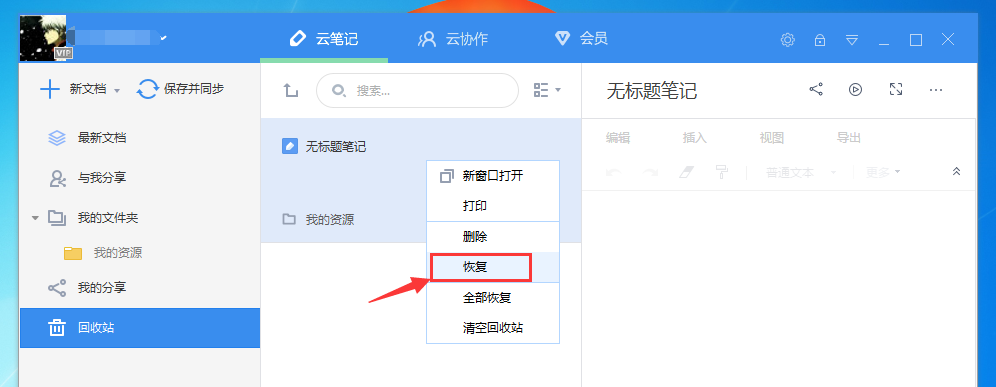
4、另外知识兔还可以在空白处点击鼠标右键,然后在弹出的选项中可以看到“全部恢复”以及“全部删除”两个选项。点击全部恢复会将回收站的所有文件恢复到之前的文件夹中,点击全部删除则是清空回收站;
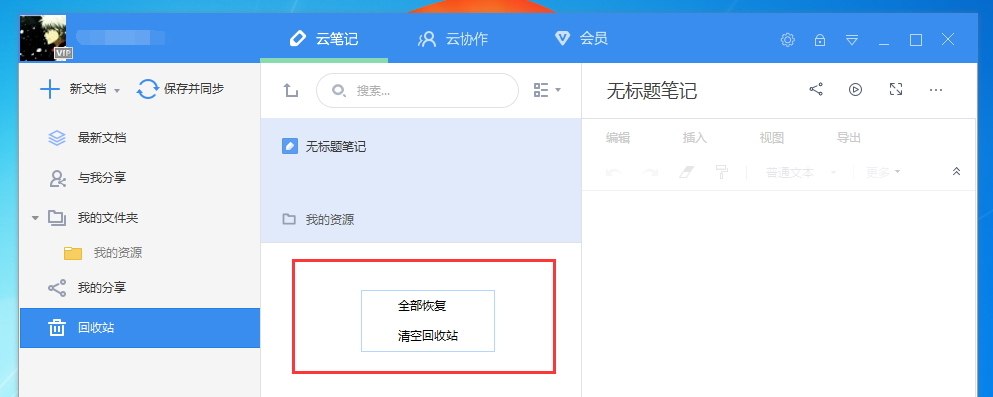
5、需要注意的是在回收站被删除的文件将会是永久性删除,这样知识兔就没有办法在找回了。
到这里就完美解决了,但如果一个文件知识兔修改了太多次,想找到以前的记录怎么办呢
有道云笔记不小心内容覆盖错了笔记怎么找回来?有道云笔记不小心修改笔记找回方法。
1:打开有道云笔记,打开一个笔记本,看到的是空白的。
2:这里点击右键或者右侧的更多,找到“显示历史版本”
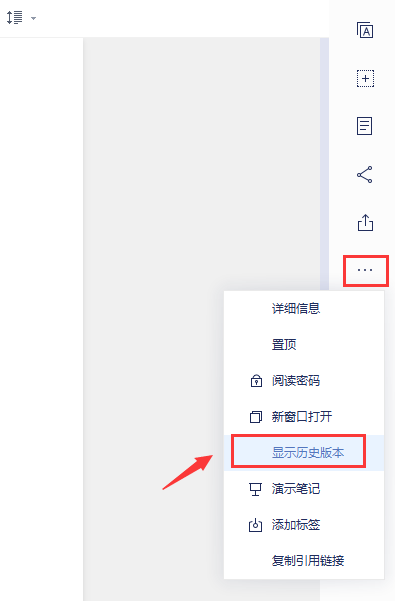
3:如果你是加了阅读密码的时候,右击是看不到的。只有进入笔记本才行。
4:就可以看到左边是你现在的版本,右边是最近的版本。可以选择替换。也可以现在右边栏有一个时间的选择。这样就可以找到你以前的的笔记了。
Excel文件无法预览
原因一:网络问题
excel文件使用的在线预览,如果您的网络有问题,可能会使文件无法成功预览
原因二:excel文件过大
当excel文件超过5M时,可能会出现无法成功预览的情况
原因三:v6.0及以上版本,cef加速渲染程序与不同的电脑配置不兼容,excel预览区会呈现一片黑色的情况
v6.0及以上版本,部分电脑的配置可能会跟cef的加速渲染程序不兼容,导致excel预览失败
解决方案:
1.退出笔记客户端
2.将以下路径复制粘贴到文件系统路径框回车: %USERPROFILE%\Local Settings\Application Data\youdao\ynote\
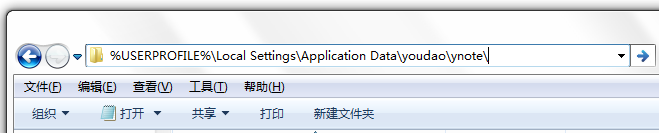
3.在路径打开的文件夹中,找到 “profile.ini” 文件,并用记事本打开
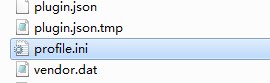
4.在打开的 profile.ini 文件中,找到关键词 “CefDisableGPU”,把 “=” 后面的数字 “0” 改为 “1”
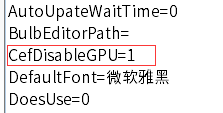
5.保存记事本并关闭,重新启动笔记客户端(若记事本保存失败,请将该文件拷贝到桌面上,更改完成并保存后,再复制粘贴到原路径下,替换原来的 “profile.ini” 文件即可)
下载体验